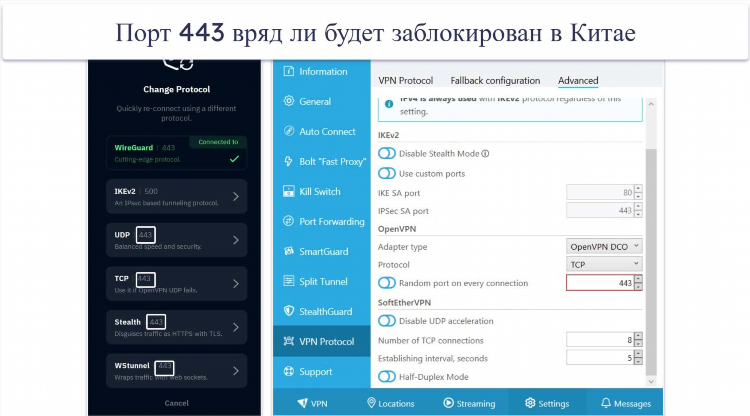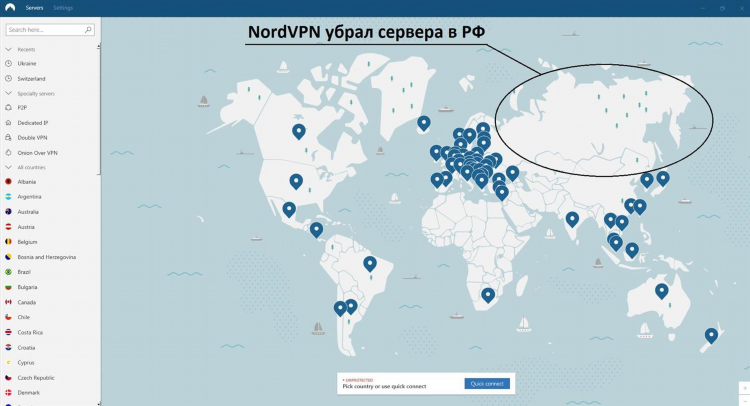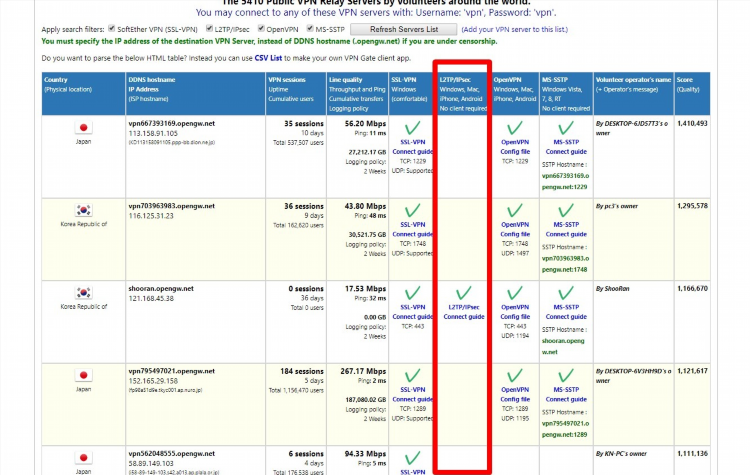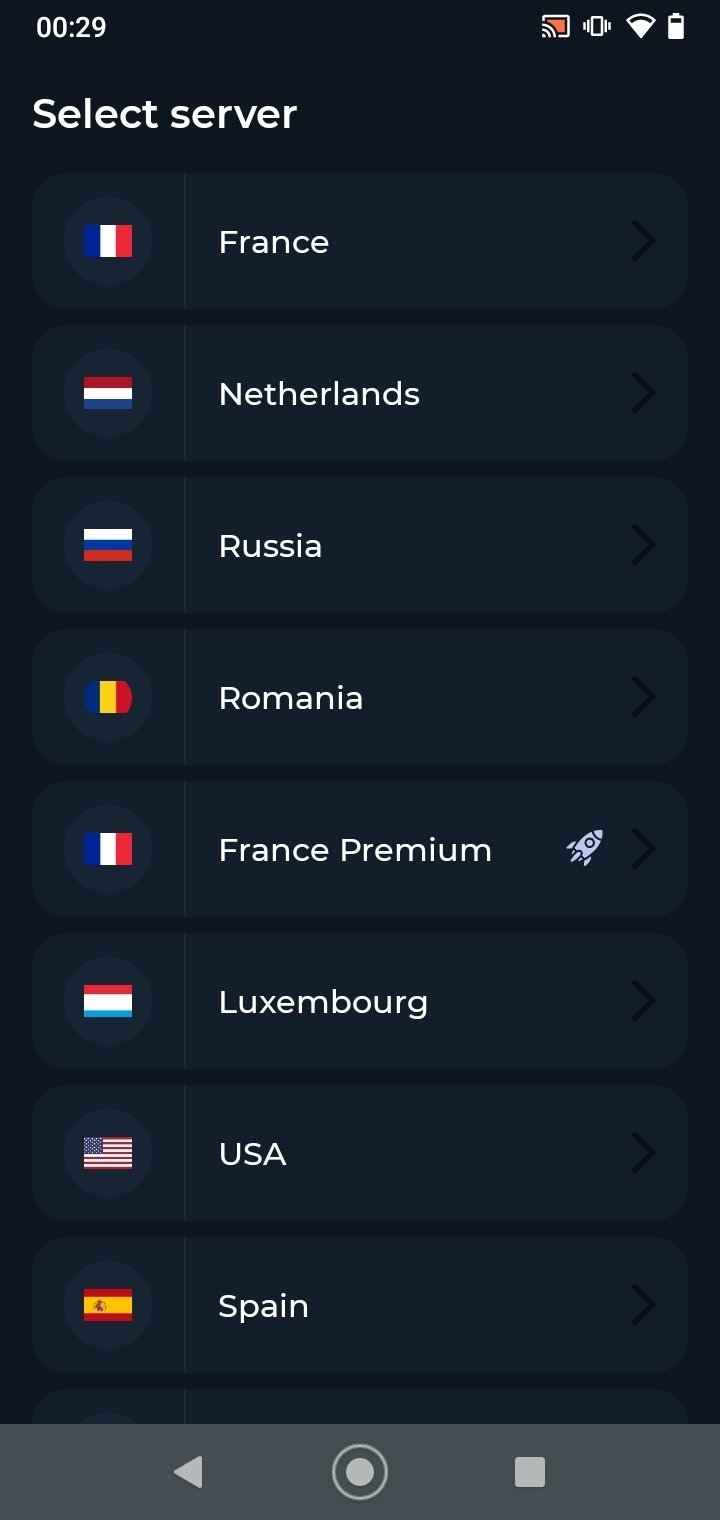Что такое впн и как его включить на андроид
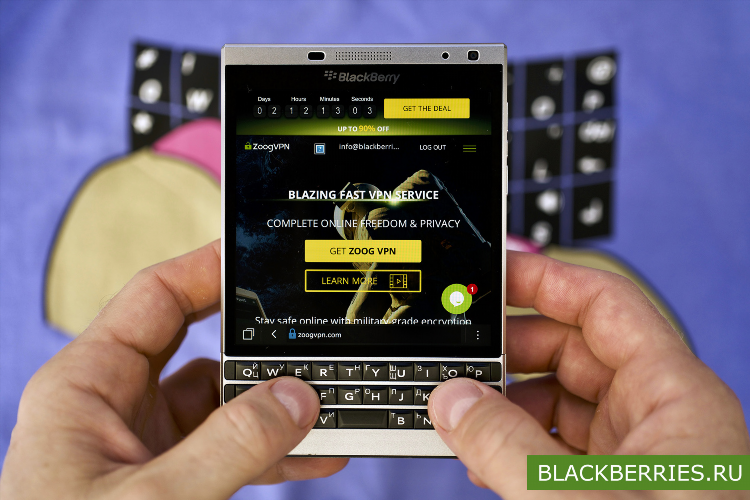
Что такое VPN и как его включить на Android
Что такое VPN
VPN (Virtual Private Network) — это технология, которая обеспечивает защищённое и зашифрованное соединение между устройством пользователя и интернетом. Она используется для обеспечения конфиденциальности, защиты данных при использовании общедоступных сетей Wi-Fi, а также для обхода региональных ограничений доступа к веб-ресурсам.
Принцип работы VPN основан на создании туннеля между устройством и удалённым сервером. Все передаваемые данные шифруются и проходят через этот туннель, скрывая настоящий IP-адрес устройства и обеспечивая анонимность в сети.
Зачем использовать VPN на Android
Использование VPN на устройствах Android обеспечивает ряд преимуществ:
-
Защита личных данных в общественных Wi-Fi сетях.
-
Сокрытие реального IP-адреса.
-
Обход региональных ограничений при доступе к сайтам и сервисам.
-
Повышение конфиденциальности интернет-сессий.
Использование VPN особенно актуально при подключении к незащищённым или недоверенным сетям.
Как включить VPN на Android
Встроенные средства Android
На большинстве устройств Android VPN можно настроить вручную без установки дополнительных приложений:
-
Открыть настройки устройства.
-
Перейти в раздел «Сеть и интернет» или «Подключения».
-
Выбрать пункт «VPN».
-
Нажать «Добавить VPN» или значок «+».
-
Ввести данные подключения (имя, тип VPN, адрес сервера, имя пользователя и пароль).
-
Сохранить настройки и подключиться.
Для этого способа необходимы параметры подключения, предоставляемые VPN-сервисом.
Использование приложений сторонних VPN-сервисов
Альтернативным способом является установка приложения от одного из популярных VPN-провайдеров. Этот метод чаще используется благодаря простоте и автоматической настройке. Этапы включения VPN через приложение:
-
Скачать приложение VPN из Google Play (например, NordVPN, ExpressVPN, ProtonVPN).
-
Установить и запустить приложение.
-
Зарегистрироваться или войти в существующий аккаунт.
-
Предоставить необходимые разрешения.
-
Выбрать сервер и нажать «Подключиться».
После установки большинство приложений позволяют включать VPN одним касанием.
Автоматическое включение VPN
Некоторые приложения и версии Android позволяют включать VPN автоматически при запуске устройства или при подключении к определённым сетям. Это обеспечивается через настройки профиля VPN или функции Always-on VPN.
Преимущества и ограничения VPN на Android
Преимущества
-
Безопасность: Шифрование данных защищает от перехвата.
-
Конфиденциальность: Сокрытие IP-адреса и местоположения.
-
Доступ к контенту: Возможность пользоваться сервисами, недоступными в регионе.
Ограничения
-
Снижение скорости интернета: Из-за шифрования и удалённости серверов возможны задержки.
-
Не все приложения совместимы: Некоторые сервисы блокируют доступ с VPN.
-
Необходимость доверия к провайдеру: Важно выбирать авторитетные VPN-сервисы.
Как выбрать VPN для Android
При выборе VPN-сервиса необходимо учитывать следующие критерии:
-
Репутация и прозрачность компании.
-
Наличие политик отказа от логирования (no-logs policy).
-
География серверов.
-
Скорость и стабильность соединения.
-
Наличие бесплатной версии или пробного периода.
-
Поддержка функций автоматического включения и защиты от утечек DNS.
FAQ
Как узнать, что VPN работает на Android?
После подключения через настройки или приложение в строке состояния появляется значок ключа. Также можно проверить IP-адрес через онлайн-сервисы.
Можно ли использовать бесплатные VPN на Android?
Да, но важно учитывать ограничения скорости, объёма трафика и уровень конфиденциальности. Бесплатные VPN могут собирать пользовательские данные.
Безопасно ли использовать VPN на Android?
Да, при условии использования проверенных и авторитетных сервисов. Следует избегать малоизвестных приложений с низким рейтингом.
Требуется ли root-доступ для использования VPN на Android?
Нет, большинство VPN-сервисов работают без необходимости получения root-доступа.
Можно ли настроить VPN через Wi-Fi роутер?
Да, но в этом случае VPN подключается на уровне сети, а не отдельно на устройстве Android.